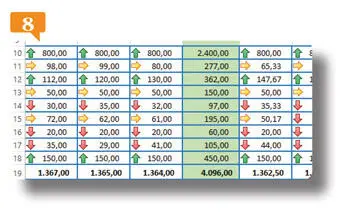
Según la regla creada, las celdas con un valor igual o superior a 10 muestran la flecha verde, las de un valor entre 100 y 50 muestran la flecha amarilla y las que de un valor inferior a 50 muestran la flecha roja.
IMPORTANTE
Si su hoja de cálculo tiene celdas con un formato condicional, puede localizarlas rápidamente usando el comando Ir a Especial. En el cuadro del mismo nombre, deberá activar la opción Celdas con formatos condicionalesantes de proceder con la búsqueda.
016 Aplicar análisis instantáneo
EXCEL 2013 OFRECE UNA NUEVA HERRAMIENTA de análisis instantáneo de datos que permite convertir una lista de datos en un gráfico o tabla en muy pocos pasos, así como obtener una vista previa con formato condicional, minigráficos o gráficos.
IMPORTANTE
La galería de análisis rápido se divide en varias pestañas según el resultado que queramos obtener al realizar el análisis (cambio de formato, obtención de gráficos, cálculo de totales y creación de tablas o minigráficos.) Si en cualquier momento desea abrir la galería de análisis rápido y no logra ver la etiqueta flotante, sólo tiene que pulsar la combinación de teclas Ctrl.+Qpara que se abra al instante.
1. Para comenzar este ejercicio, abra el libro Ejemplo1y seleccione el rango de celdas B4:D22, donde se encuentran los valores de las ventas mensuales.
2. El icono de la herramienta Análisis rápidoaparece en la esquina inferior derecha del rango seleccionado.  Púlselo.
Púlselo.
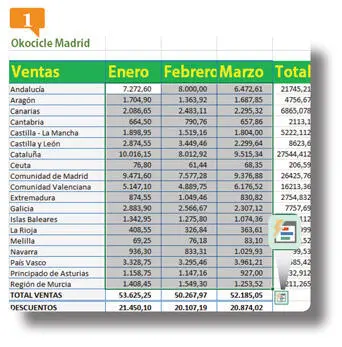
3. Se muestra la galería de análisis rápido. La primera ficha, Formato, permite aplicar rápidamente el formato condicional. Sitúe el puntero del ratón sobre la opción Escala de coloresde esta pestaña y vea el efecto sobre el rango de celdas seleccionado. 
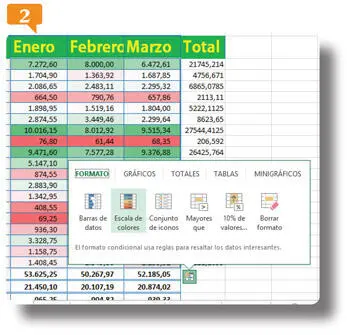
4. Funciona con vista previa activa. Seleccione la opción Mayores que  para abrir el cuadro Es mayor que.
para abrir el cuadro Es mayor que.
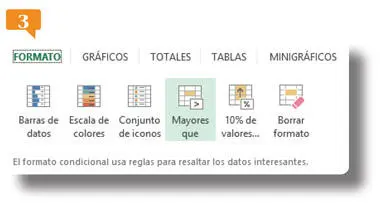
5. Acepte la regla sin cambiarla pulsando el botón Aceptar. 
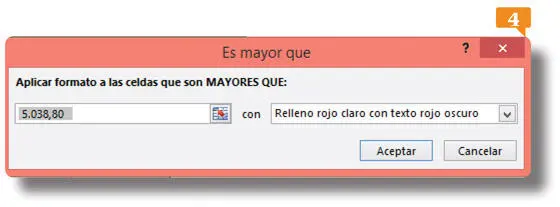
6. Como ve, la etiqueta flotante de análisis rápido continúa disponible. Despliegue su galería nuevamente y seleccione la opción Barras de datospara aplicar este formato condicional. 
7. Se añaden las barras a las celdas seleccionadas, pero no se borra el formato Es mayor queaplicado.  Si desea eliminar el formato condicional, sólo tiene que seleccionar el rango puede hacerlo desde el último botón de la galería. Active ahora la categoría Gráficospulsando en su pestaña.
Si desea eliminar el formato condicional, sólo tiene que seleccionar el rango puede hacerlo desde el último botón de la galería. Active ahora la categoría Gráficospulsando en su pestaña.
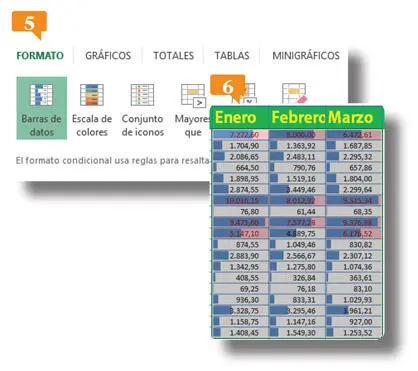
La función Análisis rápido aplica fácil y rápidamente formatos condicionales, y proporciona en pocos pasos complejos gráficos de datos.
8. Desde esta galería puede crear un gráfico estándar. Pasee el ratón sobre las diferentes opciones y observe la previsualización de cada tipo de gráfico.  Si escoge alguna, se creará el gráfico indicado en medio de la hoja activa. La opción Más gráficosle lleva directamente al cuadro de diálogo Insertar gráfico. Active la galería Totalespulsando sobre su pestaña.
Si escoge alguna, se creará el gráfico indicado en medio de la hoja activa. La opción Más gráficosle lleva directamente al cuadro de diálogo Insertar gráfico. Active la galería Totalespulsando sobre su pestaña.
9. Las opciones de esta galería realizan cálculos automáticos a partir de los datos proporcionados.  Pulse el botón de punta de flecha que señala hacia la derecha en la misma galería para ver las opciones que vienen a continuación.
Pulse el botón de punta de flecha que señala hacia la derecha en la misma galería para ver las opciones que vienen a continuación.
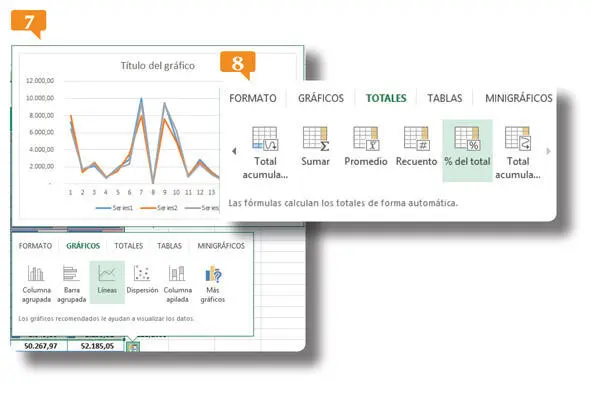
Si desea desactivar la función, debe acceder a la categoría General del cuadro de opciones de Excel y desmarcar la opción Mostrar opciones de análisis rápido durante la selección.
10. Como verá, es posible aplicar los cálculos de totales por columnas o por filas. Si aplicara alguno ahora, se borrarían los datos actuales de las fila 23 o de la columna E según la opción que utilizara. Active la pestaña Tablas.
11. Desde esta galería puede convertir una lista de datos en una tabla, pero no puede hacer lo contrario. Además, con un sólo clic, puede crear una tabla dinámica que se insertará en una nueva hoja. Active para terminar la pestaña Minigráficosy, una vez más, previsualice el efecto de sus opciones colocando el puntero del ratón sobre cada una de ellas. 

12. El minigráfico expresa en la celda del total de cada comunidad las variaciones registradas en los tres meses analizados.  Pulse en una celda de la hoja para cerrar la galería.
Pulse en una celda de la hoja para cerrar la galería.
Читать дальше
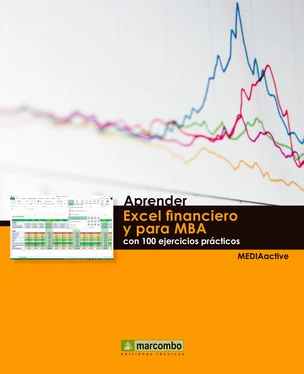
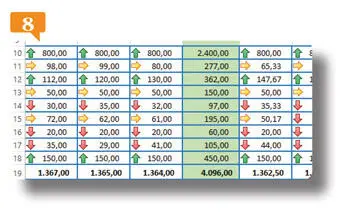
 Púlselo.
Púlselo.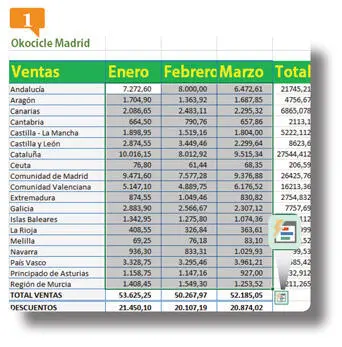

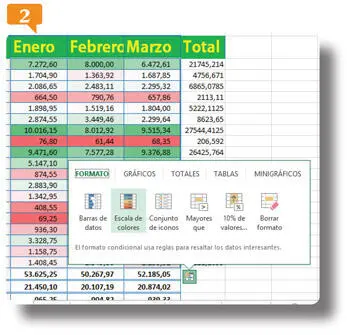
 para abrir el cuadro Es mayor que.
para abrir el cuadro Es mayor que.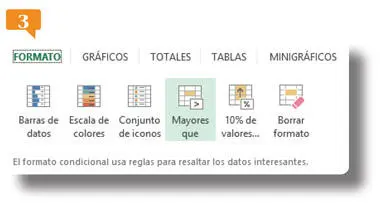

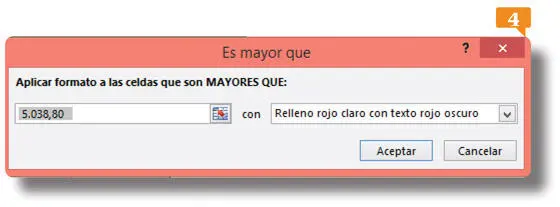

 Si desea eliminar el formato condicional, sólo tiene que seleccionar el rango puede hacerlo desde el último botón de la galería. Active ahora la categoría Gráficospulsando en su pestaña.
Si desea eliminar el formato condicional, sólo tiene que seleccionar el rango puede hacerlo desde el último botón de la galería. Active ahora la categoría Gráficospulsando en su pestaña.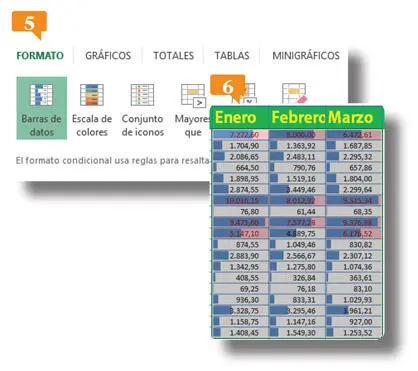
 Si escoge alguna, se creará el gráfico indicado en medio de la hoja activa. La opción Más gráficosle lleva directamente al cuadro de diálogo Insertar gráfico. Active la galería Totalespulsando sobre su pestaña.
Si escoge alguna, se creará el gráfico indicado en medio de la hoja activa. La opción Más gráficosle lleva directamente al cuadro de diálogo Insertar gráfico. Active la galería Totalespulsando sobre su pestaña. Pulse el botón de punta de flecha que señala hacia la derecha en la misma galería para ver las opciones que vienen a continuación.
Pulse el botón de punta de flecha que señala hacia la derecha en la misma galería para ver las opciones que vienen a continuación.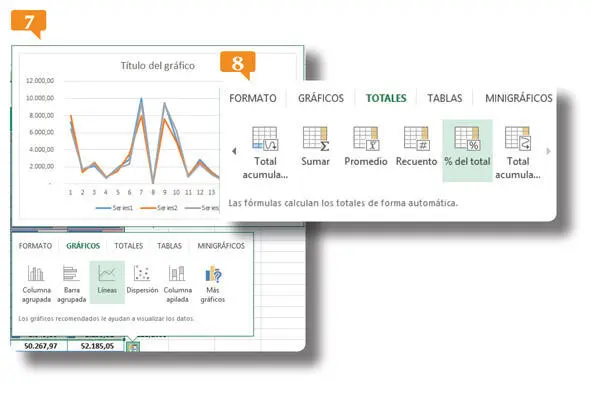


 Pulse en una celda de la hoja para cerrar la galería.
Pulse en una celda de la hoja para cerrar la galería.










